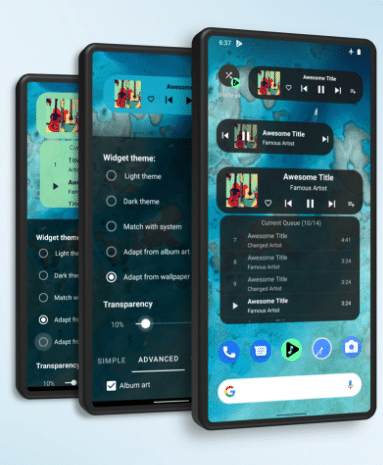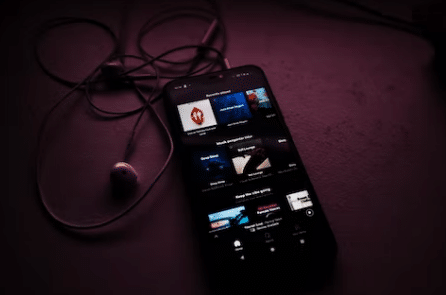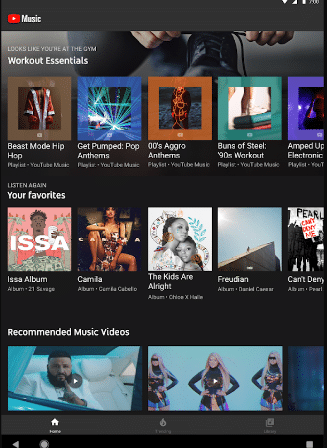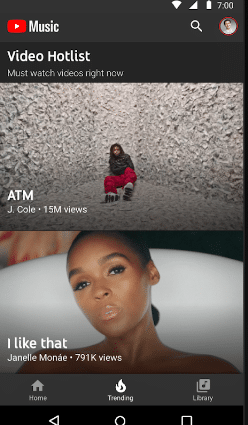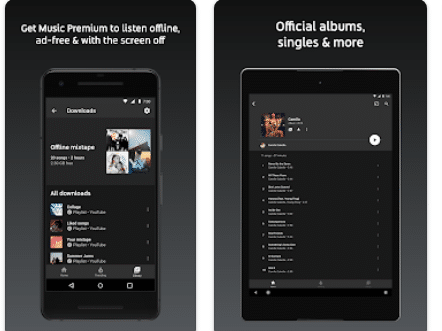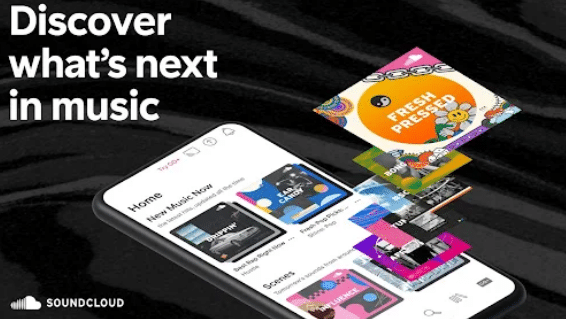Leitor de música Android não encontra música

Música é a linguagem universal. E costumamos ouvir música em nossos smartphones hoje em dia. Existem muitos aplicativos de tocador de música com vários recursos e funcionalidades. A maioria deles é muito fácil de usar.
No entanto, por outro lado, você pode ter enfrentado alguns problemas com seu reprodutor de música Android.
Por exemplo, às vezes, você pode não encontrar nenhuma música no reprodutor de música, mesmo sabendo que as músicas estão armazenadas em seu telefone.
Então, o que você pode fazer nessa situação? Não tema; neste artigo, compartilharemos algumas soluções para corrigir o reprodutor de música do Android que não encontra o problema da música.
Assim, sem perder mais tempo, vamos ao que interessa…
Como corrigir o Android Music Player não encontrando problema de música
Há momentos em que você inicia o aplicativo music player em seu telefone Android e vê que não há músicas lá.
Não temos uma resposta precisa para isso sobre por que isso acontece.
No entanto, nesta seção, compartilharemos algumas ideias sobre como resolver esse problema.
Reinicie seu telefone Android
Em primeiro lugar, estaremos compartilhando uma das soluções mais negligenciadas. Sim, estamos falando de reiniciar seu dispositivo.
Normalmente, quando você vê que a lista de músicas não foi atualizada no aplicativo music player, reinicie o telefone.
Na maioria dos casos, isso resolverá o problema.
Depois de reiniciar o telefone, vá para o aplicativo do music player e veja se as músicas foram adicionadas ao player.
Para reprodutor de música Android padrão
Existem milhares de aplicativos de tocador de música disponíveis para telefones Android.
No entanto, cada telefone virá com um pré-instalado do fabricante.
É o reprodutor de música padrão instalado pela marca do telefone.
Além disso, você também pode instalar um aplicativo de player de música de terceiros para melhorar sua experiência de ouvir música.
Agora, se você tiver o reprodutor de música padrão e estiver enfrentando o problema, tente limpar o cache do aplicativo do reprodutor de música.
Aqui descreveremos a solução para você passo a passo.
Passos a seguir
- Primeiro de tudo, você precisa ir ao menu Configurações no seu telefone
- Em seguida, você precisa tocar na opção Aplicativos (role um pouco para baixo para encontrar a opção)
- Depois disso, você precisa tocar na opção Gerenciamento de aplicativos
- Em seguida, você encontrará a lista de todos os aplicativos instalados em seu telefone. Role para baixo e toque no aplicativo de player de música padrão em seu telefone, o que for. Normalmente, o nome do aplicativo reprodutor de música padrão tende a ser Música
- Em seguida, você precisa tocar na opção Uso de armazenamento
- Na próxima página, você precisará tocar na opção Limpar dados e confirmar sua seleção tocando em OK nas próximas solicitações
- Nesta etapa, você precisa acessar o reprodutor de música e aguardar alguns segundos. Se tudo der certo, você deve encontrar novas músicas no seu reprodutor de música agora
Para sua informação, algumas das etapas descritas acima podem ser um pouco diferentes para você, dependendo do modelo do seu telefone. No entanto, deve ser quase idêntico às etapas acima para limpar os dados de cache em seu aplicativo de player de música padrão.
Atualize a lista de músicas no aplicativo
Normalmente, se você adicionar algumas músicas novas ao telefone, o aplicativo de reprodução de música deve procurá-las automaticamente e adicioná-las ao aplicativo.
No entanto, às vezes, isso não acontece automaticamente.
Portanto, você terá que adicionar manualmente as músicas ou atualizar o aplicativo do reprodutor de música.
Agora, existem vários aplicativos de player de música para Android e o processo de atualizar a lista de músicas em cada aplicativo será diferente.
É impossível compartilhar os métodos para todos os telefones aqui.
Portanto, compartilharemos uma ideia geral sobre como atualizar a lista de músicas do seu telefone Android.
Passos a seguir
- Primeiro, inicie o aplicativo de música no seu telefone Android
- Em seguida, você precisa tocar na opção de configurações ou ícone de lá. Também para alguns modelos, você terá que tocar no ícone ‘3 pontos’ no canto superior direito da tela
- A partir daí, você terá que tocar nas opções ‘Encontrar músicas locais’ ou ‘Atualizar’, ou ‘Pesquisar músicas’, ou ‘Adicionar músicas’ ou ‘Escanear músicas’ (dependendo do modelo do telefone)
- Ao fazer isso, você descobrirá que o aplicativo escaneou o armazenamento interno do seu telefone e adicionou novas músicas ao music player
- A partir daí, você pode tocar sua música favorita sempre que quiser
Para o aplicativo Spotify
O Spotify se tornou um dos aplicativos mais populares quando se trata de ouvir música.
Este aplicativo é baseado principalmente online.
Portanto, você não precisará adicionar nenhuma música para ouvir.
Em vez disso, você precisará ter uma conexão de Internet ativa e poderá ouvir suas músicas favoritas de qualquer lugar do mundo.
Para uma melhor experiência, você também pode assinar a assinatura premium deles. 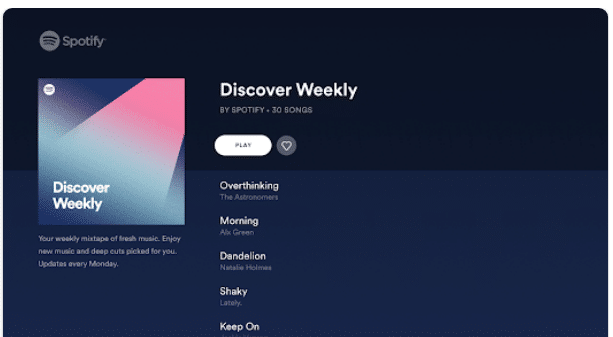
De qualquer forma, você também pode adicionar músicas offline do armazenamento do seu telefone no Spotify.
Assim, mesmo que essas músicas não estejam disponíveis no Spotify, você poderá ouvi-las sempre que precisar.
Veja como fazer isso.
Importe sua música no Spotify
- Como de costume, você precisa iniciar o aplicativo Spotify no seu telefone
- Em seguida, você precisa tocar no ícone de configurações ‘ícone de engrenagem’ no canto superior direito da tela
- Depois disso, você terá que rolar um pouco para baixo e tocar na opção ‘Importar sua música’
- Ao fazer isso, você verá todas as pastas que contêm arquivos de música do seu telefone. Você precisa selecionar cada um deles que você gosta
- Depois disso, basta tocar no botão Importar no canto superior direito da tela
- Neste ponto, todas as novas músicas serão importadas para o seu aplicativo Spotify e você poderá ouvi-las sempre que quiser
Limpar Cache no Spotify
Se você estiver tendo problemas com o aplicativo Spotify, poderá limpar o arquivo de cache.
Existem algumas maneiras de fazer isso.
No entanto, mostraremos a maneira mais fácil de fazer isso. Normalmente, depois de limpar o cache, o Spotify deve funcionar como deveria.
Passos a seguir
- Primeiro de tudo, você precisa abrir o aplicativo Spotify no seu telefone
- Em seguida, você terá que tocar no ícone Configurações ou no ícone de engrenagem no canto superior direito da tela
- Depois disso, você terá que rolar um pouco para baixo até encontrar a opção Excluir Cache. A partir daí, você deve tocar na opção Excluir cache
- Em seguida, basta confirmar sua escolha e o cache será limpo do seu telefone
Neste ponto, você pode voltar ao menu principal e começar a ouvir as músicas. E se houver algum problema com o aplicativo Spotify, eles devem ser corrigidos.
Para usuários do Google Music
O aplicativo Google Music foi outro aplicativo de player de música com a melhor classificação para usuários do Android em todo o mundo.
No entanto, foi substituído pelo YouTube Music do Google. Ainda assim, alguns de vocês podem estar usando o aplicativo.
De qualquer forma, você pode usá-lo offline e online.
Agora, se você estiver usando para ouvir músicas locais do seu telefone offline, às vezes você pode ver que não está mostrando todas as músicas.
Neste caso, existem algumas soluções.
Aqui, estaremos explicando alguns desses eficazes para você.
Atualize o aplicativo Google Play Music
Normalmente, você pode atualizar o reprodutor de música para procurar novas músicas locais.
Depois de atualizar o aplicativo, você deve encontrar as músicas locais no player.
Veja como fazer isso
- Em primeiro lugar, você deve iniciar o aplicativo Google Play Music no seu telefone Android
- Em seguida, você precisará tocar no ‘ícone Hambúrguer’ no canto superior esquerdo da tela
- Em seguida, você deve tocar na opção Configurações na barra lateral esquerda
- Depois disso, você precisará tocar na opção Atualizar na página seguinte
- Agora, reinicie o aplicativo e você verá que todas as novas músicas foram adicionadas ao aplicativo do music player
Alterar local de armazenamento
Na maioria dos telefones Android, você terá dois tipos de sistemas de armazenamento – interno e externo. Normalmente, o aplicativo Google Music pode reproduzir músicas de apenas um tipo de sistema de armazenamento.
Portanto, se você armazenou as músicas no armazenamento externo e o aplicativo está procurando por elas no interno e vice-versa, haverá problemas. Portanto, você deve escolher o local de armazenamento específico onde armazenou as músicas. Veja como fazer isso.
Passos a seguir
- Como de costume, você precisa abrir o aplicativo Google Play Music
- Então você deve tocar no ícone ‘Hamburger’ no canto superior esquerdo da tela
- Depois disso, você precisará tocar na opção Configurações
- Na próxima página, você terá que tocar na opção ‘Local de armazenamento’ na barra lateral esquerda
- Ao fazer isso, você terá que escolher entre 2 opções diferentes – interna e externa. Então escolha a opção apropriada aqui
Para usuários do aplicativo YouTube Music
O YouTube Music agora é o principal e único aplicativo de player de música oficial do Google.
Ele substituiu o antigo aplicativo Google Play Music. Ele também oferece reprodução offline.
Mas você terá que enviar as músicas para sua conta primeiro.
Portanto, se você tiver as músicas no armazenamento interno do telefone, não as encontrará no aplicativo.
Em vez disso, você terá que carregá-los manualmente.
Nesta seção, mostraremos como enviar músicas para o app YouTube Music.
Passos a seguir
- No navegador do seu PC favorito, visite music.youtube.com e faça login na sua conta
- Em seguida, arraste e solte todos os arquivos de música do seu computador para a página music.youtube.com e os arquivos serão carregados
Ou
- Acesse music.youtube.com no seu navegador favorito e faça login na sua conta do Google
- A partir daí, você precisará tocar na sua foto de perfil
- Depois disso, você precisará tocar no botão Carregar música
- Em seguida, você pode começar a enviar o arquivo de música
Se você seguiu as etapas acima, deve encontrar todas as músicas no aplicativo YouTube Music.
No entanto, você deve saber que não é possível enviar músicas usando o aplicativo YouTube Music do seu telefone Android.
Além disso, você terá que esperar algumas horas após o upload dos arquivos até encontrá-los na biblioteca do seu app YouTube Music.
Você pode fazer upload de 100.000 músicas em uma conta.
Os formatos de arquivo suportados são MP3, M4A, OGG, FLAC e WMA.
Depois de enviar as músicas, você as encontrará na seção “Envios” do aplicativo YouTube Music.
Experimentando diferentes aplicativos de player de música
A última solução para o problema é usar um reprodutor de música diferente.
Portanto, se você estiver usando o reprodutor de música padrão e enfrentando o problema, poderá experimentar reprodutores de música de terceiros, como Spotify, YouTube Music e assim por diante.
Recomendamos apenas a instalação de aplicativos da Google Play Store oficial.
Cartão de memória com defeito
Outra razão pela qual seu telefone não está detectando as músicas locais pode ser que seu cartão de memória esteja danificado.
Se você estiver usando um cartão de memória danificado ou corrompido para armazenar as músicas, ele não será encontrado pelo aplicativo de reprodução de música.
Portanto, neste caso, você precisará trocar o cartão de memória por um novo e ver se ele resolve o problema ou não.
perguntas frequentes
Vamos conhecer as respostas para algumas das perguntas mais comuns sobre os aplicativos de player de música do Android que não encontram músicas locais.
Q1: Por que meu telefone Android não está detectando músicas adicionadas recentemente?
R: Isso é muito difícil de responder com precisão. Porque pode haver uma série de razões por trás disso.
Por exemplo, o reprodutor de música que você está usando pode ser o problema.
Além disso, pode ser que seu telefone tenha alguns aplicativos com bugs. É sempre melhor reiniciar o telefone e ver se isso resolve o problema.
Q2: Como adiciono minha própria música ao meu Android?
R: Há muitas maneiras de adicionar sua própria música ao seu telefone Android.
Normalmente, a maioria dos aplicativos de reprodução de música verifica automaticamente os arquivos de música no armazenamento do seu telefone. E após o processo de digitalização, você encontrará essas músicas na seção de biblioteca do aplicativo music player.
No entanto, se você não puder adicionar músicas automaticamente, precisará procurar músicas manualmente. E o processo de digitalização de músicas locais varia dependendo do aplicativo de player de música que você está usando.
Para sua conveniência, já compartilhamos alguns métodos para escanear o armazenamento do seu telefone ou atualizar o aplicativo do music player acima.
Você pode seguir essas etapas para adicionar sua própria música ao seu telefone Android.
Q3: Você pode adicionar suas próprias músicas ao aplicativo YouTube Music?
R: Sim, você pode adicionar suas próprias músicas ao app YouTube Music. No entanto, você não pode fazer isso por meio do aplicativo móvel.
Você precisará fazer o upload das músicas em seu site oficial.
Acima, já descrevemos o método de upload de suas próprias músicas para o aplicativo YouTube Music.
Q4: Você pode adicionar suas próprias músicas ao aplicativo Spotify?
R: Sim. Você pode suas próprias músicas no Spotify e ouvi-las offline usando o aplicativo Spotify.
Você terá que usar as configurações de importação no aplicativo Spotify para fazer isso.
Nesse caso, já compartilhamos o método de fazer isso acima. Você pode seguir as etapas para tirar proveito disso.
Resumir
Ouvir música usando seu smartphone Android é bastante simples.
No entanto, devido a alguns bugs internos nos aplicativos, você pode enfrentar alguns problemas de tempos em tempos.
Neste post, tentamos resolver esses problemas e oferecer algumas soluções para esses problemas.
Esperamos que essas dicas sejam úteis se você estiver ouvindo música em seu telefone Android.